
pesky جانے کی کوئی وجہ نہیں ہے لوڈ، اتارنا Android اطلاعات اپنے آخری اعصاب پر حاصل کرو. مقرر کریں "پریشان نہ کرو" موڈ اور خود بخود پریشان کن اطلاعات کو گونگا جب آپ ان کی ضرورت نہیں ہے. یہاں آپ کے سیمسنگ کہکشاں پر یہ کیسے کریں.
"پریشان نہ کرو" موڈ کچھ ہے تمام لوڈ، اتارنا Android آلات ہیں ، لیکن یہ قائم کرنے کے لئے مشکل محسوس کر سکتا ہے. اچھی خبر آپ کو صرف ایک بار اسے قائم کرنے کی ضرورت ہے. اس کے بعد، یہ آپ کے لئے تمام کام صرف کام کرے گا. آو شروع کریں.
متعلقہ: کس طرح سیٹ اپ گوگل پکسل فونز پر پریشان نہ ہوں
اپنی مرضی کے مطابق کرنے کے لئے کس طرح پریشان نہیں ہے
سب سے پہلے، اسکرین کے سب سے اوپر سے سوائپ کریں اور ترتیبات کے مینو کو کھولنے کے لئے گیئر آئکن کو نل کریں.
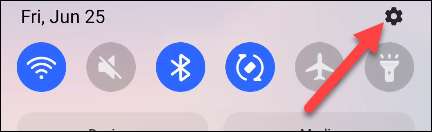
اطلاعات اور جی ٹی پر جائیں؛ پریشان نہ کرو.
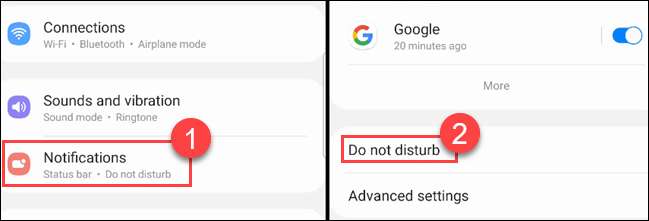
ہم "استثناء" سیکشن میں شروع کریں گے. یہی ہے کہ آپ یہ فیصلہ کر سکتے ہیں کہ کون سا لوگ اور اطلاقات "پریشان نہ ہوں" موڈ کے ذریعے توڑ سکتے ہیں. شروع کرنے کے لئے "کال، پیغامات، اور بات چیت" ٹیپ کریں.

"کال" ٹیپ کریں اور پھر فہرست سے مندرجہ ذیل اختیارات میں سے ایک کو منتخب کریں. یہ وہی ہے جو ڈی این ڈی کے دوران آپ کے فون کو انگوٹی کرنے کے قابل ہو جائے گا.
- صرف پسندیدہ رابطے: جو کوئی آپ نے پسندیدہ رابطہ کے طور پر بچایا ہے.
- صرف رابطے: جو کوئی آپ کے رابطوں میں بچا جاتا ہے.
- سب: جو کوئی آپ کے فون کو فون کرتا ہے.
- کوئی بھی نہیں تمام کالوں کو پیچیدہ موڈ کے دوران خاموش نہیں کیا جائے گا.
نوٹ: پسندیدہ رابطے آپ کے کہکشاں فون پر رابطے اپلی کیشن میں قائم کی جا سکتی ہیں.

اگلا، "دوبارہ کالر" کے لئے سوئچ ٹوگل کریں اگر آپ کسی بھی شخص کو 15 منٹ کے اندر اندر دوسری بار کال کریں تو کسی شخص کو حاصل کرنے کے قابل ہو جائیں گے. جب آپ کر رہے ہو تو واپس تیر کو تھپتھپائیں.
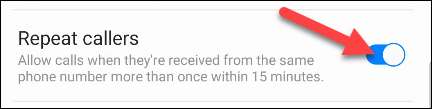
اب، ہم ٹیکسٹ پیغام رسانی کے لئے ایک ہی چیز کرنے جا رہے ہیں. "پیغامات" ٹیپ کریں اور آپ اسی اختیارات کو ملیں گے جو "کال" سیکشن میں دستیاب تھے.

لوگوں کے حصے میں قائم ہونے والی آخری چیز "بات چیت" ہے. لوڈ، اتارنا Android 11 میں شروع ، آپ پیغام رسانی ایپس میں مخصوص بات چیت کو اجاگر کر سکتے ہیں. غلط استعمال کی اطلاع دیتے ہوئے ایرر آ گیا ہے. براہ مہربانی دوبارہ کوشش کریں. اگر یہ ایرر برقرار رہے تو ہمارے ہیلپ ڈیسک سے رابطہ کریں. غلط استعمال کی اطلاع دیتے ہوئے ایرر آ گیا ہے. براہ مہربانی دوبارہ کوشش کریں. اگر یہ ایرر برقرار رہے تو ہمارے ہیلپ ڈیسک سے رابطہ کریں. غلط استعمال کی اطلاع دیتے ہوئے ایرر آ گیا ہے. براہ مہربانی دوبارہ کوشش کریں. اگر یہ ایرر برقرار رہے تو ہمارے ہیلپ ڈیسک سے رابطہ کریں. غلط استعمال کی اطلاع دیتے ہوئے ایرر آ گیا ہے. براہ مہربانی دوبارہ کوشش کریں. اگر یہ ایرر برقرار رہے تو ہمارے ہیلپ ڈیسک سے رابطہ کریں. غلط استعمال کی اطلاع دیتے ہوئے ایرر آ گیا ہے. براہ مہربانی دوبارہ کوشش کریں. اگر یہ ایرر برقرار رہے تو ہمارے ہیلپ ڈیسک سے رابطہ کریں.
"بات چیت" میں اختیارات مندرجہ ذیل ہیں. آپ کو ایڈجسٹ کرنے کے لۓ آپ کو ایڈجسٹ کرنے کے لۓ گیئر آئیکن کو نل سکتے ہیں.
- تمام بات چیت: کسی بھی بات چیت میں آپ اطلاعات کے بات چیت کے سیکشن میں منتقل ہوگئے ہیں.
- ترجیحی بات چیت: بات چیت آپ نے "ترجیحات" کے طور پر نشان لگا دیا ہے.
- کوئی بھی نہیں بات چیت کو نظر انداز کریں.
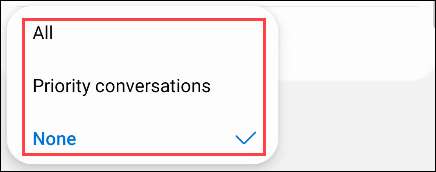
اب ہم نے کالز اور پیغامات قائم کیے ہیں، ہم اپنی مرضی کے مطابق کرسکتے ہیں جس میں دیگر اطلاعات کی اجازت نہیں ہے. پچھلے اسکرین پر واپس جائیں اور "الارم اور آوازیں" منتخب کریں.
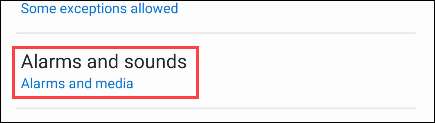
آپ ان کے آگے ٹوگل کے ساتھ نوٹیفکیشن کی اقسام کی ایک فہرست دیکھیں گے. ان لوگوں کو منتخب کریں جو آپ کو دیکھنے کے دوران آپ کو دیکھنا چاہتے ہیں.
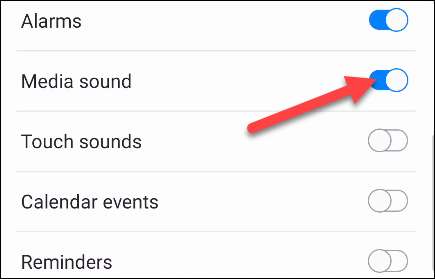
پچھلے اسکرین پر واپس، احاطہ کرنے کے آخری حصے "اطلاقات" ہے. اس سے پتہ چلتا ہے کہ کون سا اطلاقات آپ کو خراب کرنے کے دوران آپ کو انتباہ کرنے کے قابل ہو جائے گا.

"اطلاقات شامل کریں" ٹیپ کریں اور اس فہرست سے کسی بھی اطلاقات کو منتخب کریں جو آپ کو آپ کو مطلع کرنے کے دوران آپ کو مطلع کرنے کی اجازت دینا چاہتے ہیں.
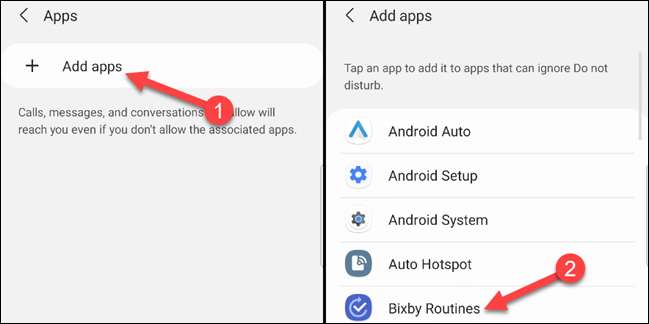
جب آپ ایک اپلی کیشن کا انتخاب کرتے ہیں، تو آپ اس کے تمام مختلف قسم کے اطلاعات کے ساتھ ایک صفحے پر لایا جائے گا جو اس سے آ سکتے ہیں. سوئچ کو ٹوگل کریں جو آپ کو پیچیدہ موڈ کے دوران اجازت دینا چاہتے ہیں.
اگلا، "اطلاعات چھپائیں" منتخب کریں. یہ اس بات کا تعین کرے گا کہ اس اطلاعات کو روکنے کے دوران بلاک نہیں کیا جاسکتا ہے.
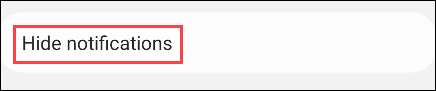
یہاں سے آپ کو پریشان نہیں ہونے کے دوران نوٹیفکیشن کے رویے کو کنٹرول کرنے کے لئے بہت سے اختیارات پڑے گا. آپ چاہتے ہیں کہ اس پر ٹوگل کریں.
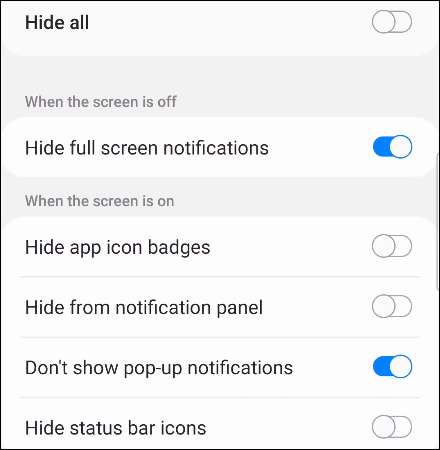
آخر میں، ہم موڈ کو پریشان نہیں کرتے کے لئے ایک شیڈول قائم کر سکتے ہیں. "شیڈول" سیکشن کے تحت، "شیڈول شامل کریں" منتخب کریں.
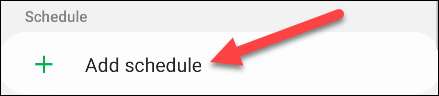
سب سے پہلے، شیڈول ایک نام سب سے اوپر دے اور اس دن کا انتخاب کریں جو آپ چاہتے ہیں کہ وہ چلائیں.

اگلا، "شروع وقت" اور "اختتام وقت" منتخب کریں.
متعلقہ: لوڈ، اتارنا Android پر "بات چیت" سیکشن سے اطلاقات کو کیسے ہٹا دیں
کسی بھی وقت پریشان نہ ہو
پچھلے سیکشن میں، ہم نے اپنا کام کیا ہے کہ رویے کو پریشان نہ کرو اور کچھ شیڈول بنائے. اگر آپ کو شیڈول سے آزادانہ طور پر کسی بھی وقت پریشان نہ کرنا چاہیں تو آپ اس کے ساتھ ساتھ کر سکتے ہیں.
ایسا کرنے کا سب سے آسان طریقہ فوری ترتیبات ٹوگل سے ہے. اسکرین کے سب سے اوپر سے دو مرتبہ سوائپ کریں اور "پریشان نہ کریں" ٹوگل کریں. آپ کو ٹوگل دیکھنے کے حق میں سوائپ کرنا پڑے گا.
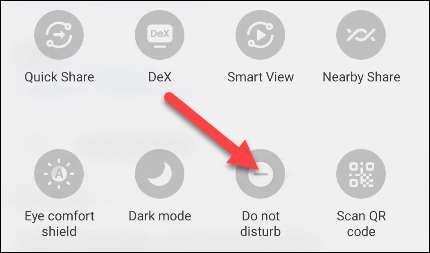
متبادل طور پر، آپ ترتیبات اور GT پر جا سکتے ہیں؛ اطلاعات اور جی ٹی؛ پریشان نہ کرو اور ٹوگل نہ کریں "پریشان نہ کرو." آپ کو بھی مدت کا انتخاب کرنے کا اختیار بھی ہے.
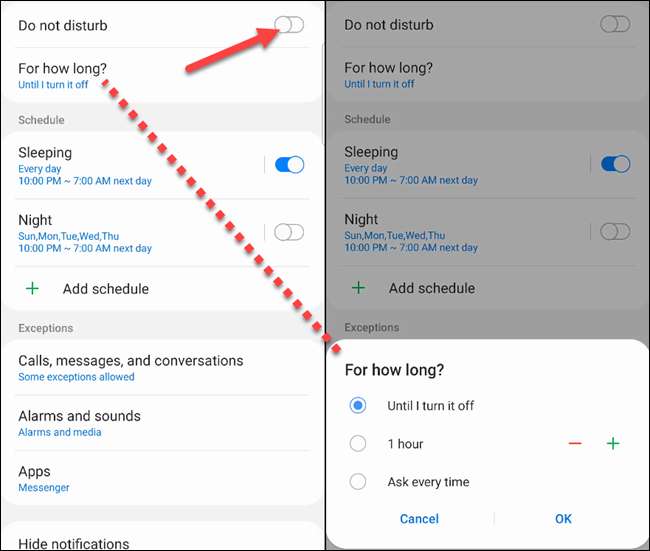
یہ سب کچھ ہے. پریشان نہ کرو، آپ کو اپنے آپ کو بہت زیادہ نوٹیفکیشن مینجمنٹ کرنے کی ضرورت نہیں ہے. یہ سب ایک بار مقرر کریں اور خود کار طریقے سے شیڈول چیزوں کا خیال رکھنا. یہ صرف ایک ہی طریقہ ہے لوڈ، اتارنا Android اطلاعات کو صاف کریں .
متعلقہ: آپ کی اسکرین پر پاپنگ سے لوڈ، اتارنا Android اطلاعات کو روکنے کے لئے کس طرح







